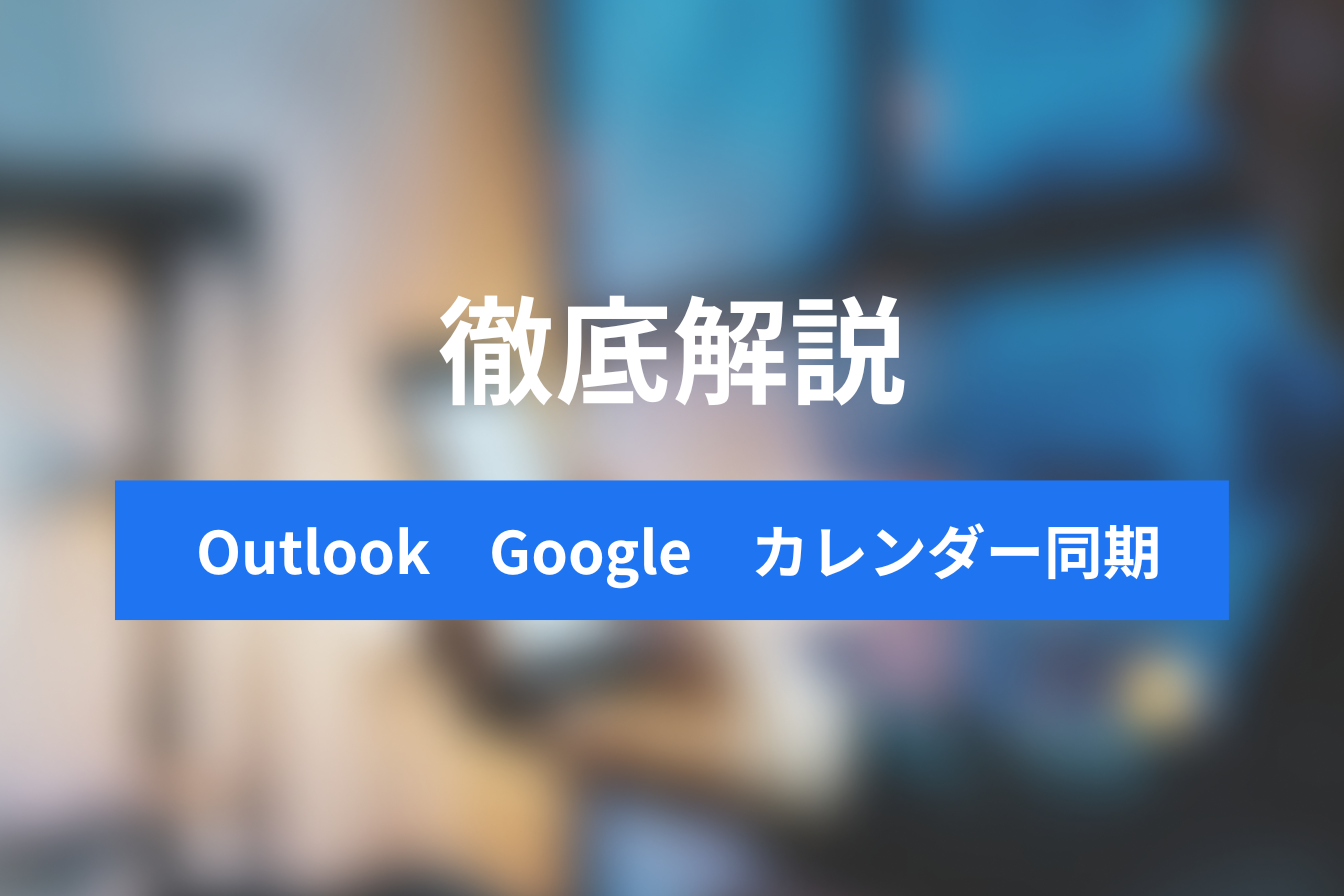テレワークを効率的に!GoogleカレンダーとMicrosoft Teamsの連携方法・活用シーンを徹底紹介!
- 1. GoogleカレンダーとMicrosoft Teamsをツール上で連携するメリット
- 2. GoogleカレンダーとMicrosoft Teamsを導入する手順
- 3. 連携したGoogleカレンダーとMicrosoft Teamsの活用シーン
- 4. GoogleカレンダーとTimeTreeの比較
- 5. まとめ
- 6. Jicoo(ジクー)について
「GoogleカレンダーとMicrosoft Teamsを使っているがもっと効率的に利用したい」
GoogleカレンダーとMicrosoft Teamsは人気のテレワークツールで、利用しているという人は多いのではないでしょうか。
テレワーク環境を導入している企業も増えているので、その重要度もますます高まっているかと思います。
本記事では、そんなGoogleカレンダーとMicrosoft Teamsの連携について紹介していきます。
連携させることで、それぞれのツールをより便利に利用できるようになるので、ぜひ覚えておきたいところです。本記事を読んで、テレワーク環境をより快適なものとしましょう。
GoogleカレンダーとMicrosoft Teamsをツール上で連携するメリット
GoogleカレンダーとMicrosoft Teamsをツール上にて連携するメリットは以下の通りです。
- ツールを切り替える必要がなくなる
- GoogleカレンダーでMicrosoft Teams会議を作成可
- GoogleカレンダーでMicrosoft Teamsの会議を表示・編集
- GoogleカレンダーからMicrosoft Teamsの会議に参加
- テレワークでの作業効率が向上
GoogleカレンダーとMicrosoft Teamsを連携させることで、会議の作成や参加のためにツールを立ち上げたり、切り替えたりする作業が減ります。
会議の作成後に、Googleカレンダーにも予定を入れるという二度手間も必要ありません。
テレワーク環境などでは、オンラインにてコミュニケーションをとる頻度が高くなるでしょうから、ツールの操作をちょっと効率化するだけでも、ツールにかけていた時間を大幅に削減できるはずです。
GoogleカレンダーとMicrosoft Teamsを使っているが、操作に時間がかかり過ぎていると感じているなら連携させることをおすすめします。
GoogleカレンダーとMicrosoft Teamsを導入する手順
本章では、GoogleカレンダーとMicrosoft Teamsを連携させる手順を解説していきます。
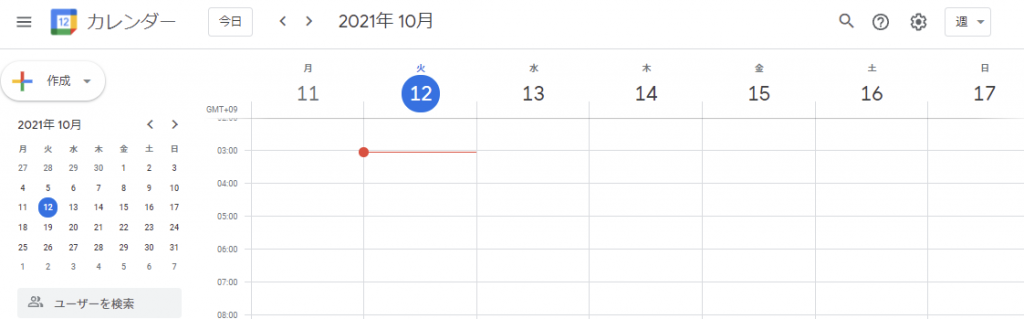
まずはGoogleカレンダーにアクセスしてください。
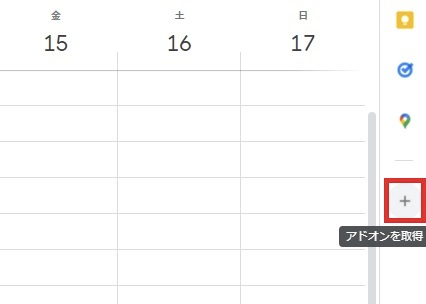
右側に「アドオンを取得」をクリックします。
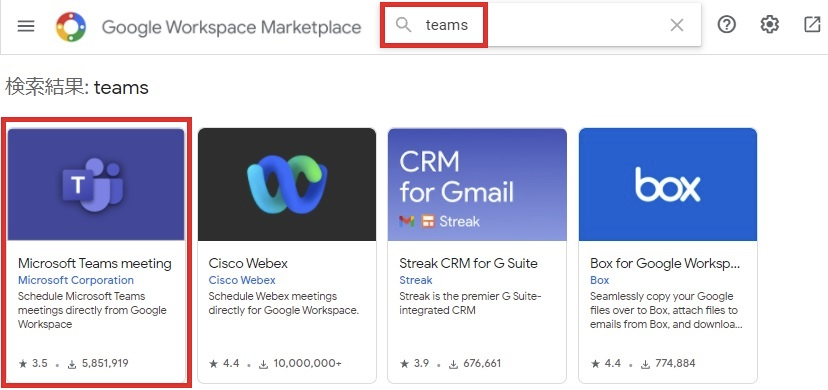
「Google Workspace Marketplace」にアクセスしました。
検索にて「Microsoft Teams」を入力し、検索結果から「Microsoft Teams」を選択しましょう。
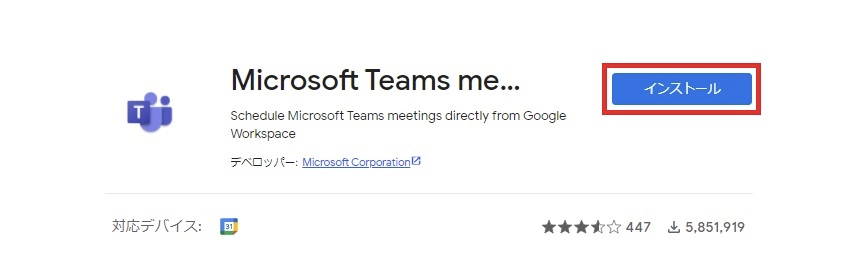
「インストール」をクリックしてインストールしていきます。
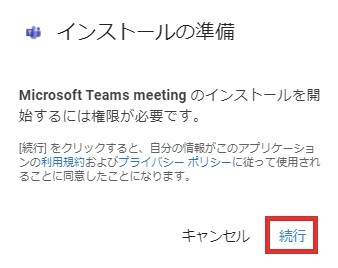
「インストールの準備」というダイアログボックスが表示されますので、問題なければ「続行」をクリックしたうえで、連携するGoogleアカウントを選択し、アクセス許可します。
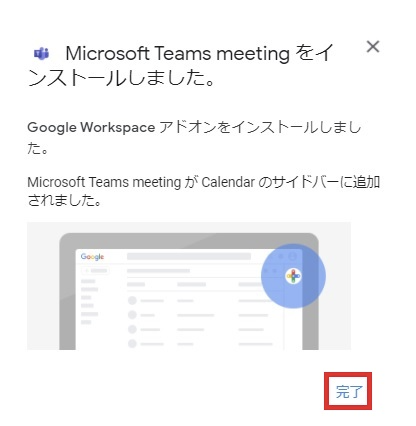
Microsoft Teamsのインストールが完了しました。
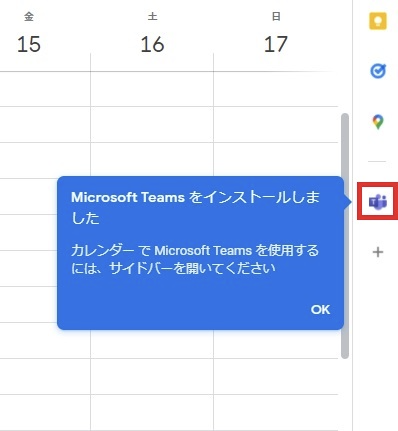
Googleカレンダー上からもMicrosoft Teamsのアドオンが追加されたことがわかります。
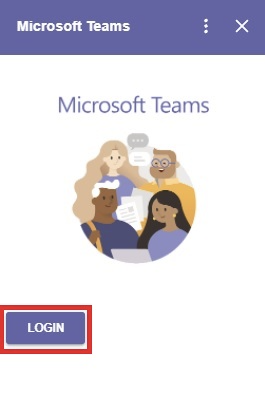
続けてMicrosoft Teamsにログインをします。
「LOGIN」をクリックしてください。
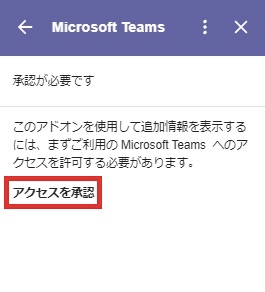
「アクセスを承認」をクリックします。
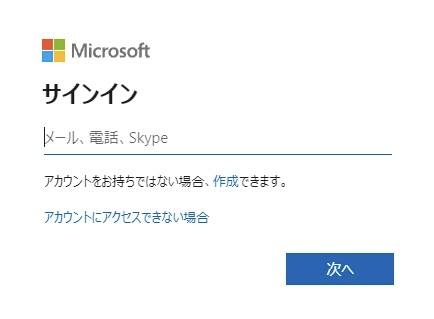
Microsoftアカウントへのアクセスを求められますので、アカウントとパスワードを入力すれば、GoogleカレンダーとMicrosoft Teamsの連携は完了です。
連携したGoogleカレンダーとMicrosoft Teamsの活用シーン
本章では、連携したGoogleカレンダーとMicrosoft Teamsによってどんなことができるのか具体的な活用方法について紹介していきます。
テレワークをより快適にするためにしっかり把握しておきましょう。
GoogleカレンダーでMicrosoft Teamsの会議予定を作成
連携させるとGoogleカレンダー上からMicrosoft Teamsの会議を作成することができます。
日々Googleカレンダーを中心として予定の管理している人は、他の予定とともにMicrosoft Teams会議の予定も設定できるので、操作上無駄がなくなります。
Microsoft Teams側にて会議を作成したけど、Googleカレンダーで予定を入れ忘れたということもなくなるはずです。
カレンダーをチームとして利用している場合は、チーム内での情報共有がスムーズとなり、ダブルブッキングの防止にもなるでしょう。
GoogleカレンダーでMicrosoft Teamsの会議を表示・編集
GoogleカレンダーからすでにセッティングされているMicrosoft Teams会議の表示や編集も可能です。
会議の内容に変更があった場合でも、その度にMicrosoft Teamsを立ち上げる必要がありません。
また、Googleカレンダー上で編集することで、常に最新の情報が反映されていることになり、チーム内での情報共有もスムーズです。
会議の変更や調整の頻度が多いというような現場ではぜひ利用したい機能と言えます。
GoogleカレンダーからMicrosoft Teamsの会議に参加
Googleカレンダーにて、セッティングしたMicrosoft Teams会議にそのまま参加することができます。
会議に参加するために別途Microsoft Teamsを立ち上げる手間がいりません。
また、Microsoft Teamsの操作に慣れていないようなメンバーがいる場合でも、Googleカレンダーから簡単に参加可能です。
この機能を使うことで、会議の開始がスムーズなものとなるでしょう。
GoogleカレンダーとTimeTreeの比較
本章では、カレンダーツールを比較検討したいという人向けに、人気ツールであるGoogleカレンダーとTimeTreeを比較してみたいと思います。
両ツールを基本的な機能を比較すると以下の通りです。
| Googleカレンダー | TimeTree | |
| 料金 | 無料 | 無料 |
| 利用環境 | Web・アプリ | Web・アプリ |
| スケジュール共有 | 〇 | 〇 |
| リマインダー | 〇 | 〇 |
| ToDo機能 | 〇 | 〇 |
| メールからの自動登録 | 〇(Gmailから可能) | × |
| チャット機能 | × | 〇 |
いずれも無料ながらカレンダーツールとしての基本性能が充実しています。
パソコンだけでなく、スマホアプリ版もあるため、外出先や移動中に操作がしやすいのは便利です。
スケジュール共有やリマインダー機能もあるので、メンバーの多い職場やテレワーク環境での利用にも適しています。
そんなカレンダーツールとして使い勝手が良いGoogleカレンダーとTimeTreeですが、それぞれ独自の機能もあります。
それぞれのツールを利用するメリットについて把握しておきましょう。
Googleカレンダーを利用するメリット
Googleカレンダーはメジャーなツールということもあり、連携できる他社ツールの種類が多いというメリットがあります。
本記事でご紹介したようなテレワーク向けのツールを複数導入しており、それらをカレンダーツールと連携させて、効率よく利用したいという場合はGoogleカレンダーが有力な選択肢となるでしょう。
また、外部のクライアントや顧客向けにカレンダーを公開するような場合、多数のユーザーを有するGoogleカレンダーのほうが利用者としても使いやすいと思います。
Googleアカウントさえあれば予定の共有が容易なので導入がしやすいでしょう。
Gmailによる予定の自動登録など独自の機能があるのも魅力。Google製品を中心に業務を行っているような場合も各ツールの機能を最大限活用できるでしょう。
TimeTreeを利用するメリット
TimeTreeはGoogleカレンダーほどメジャーなツールではありませんが、スケジュール共有機能が充実しており、グループ単位や予定単位での共有が可能となってます。
加えて、予定を作るとその予定の中でチャットやTodo管理ができるため、コミュニケーション・タスク管理機能にも優れてます。
アカウント登録なしでも利用は開始できるので導入しやすいというのも魅力。
ただし、Googleカレンダーのように連携できるツールは多くありません。
Googleカレンダーではスケジュール共有がうまくいかないなど、機能面で不足を感じており、限定されたメンバー間での利用を中心に考えている場合には、利用を検討したいツールと言えます。
まとめ
GoogleカレンダーとMicrosoft Teamsは人気のテレワークツールなので、よく利用するという人は多いかと思います。
いずれも便利なツールですが、使う頻度が高いからこそツールの操作にかかる時間が多くなってしまうケースもあるでしょう。
そうしたケースでも、連携することによって操作上の無駄をなくし、業務効率化が期待できます。
Microsoft Teamsの操作に慣れてないメンバーが多いチームやテレワークを導入している職場などにとっても、Microsoft Teams会議の開催を容易にしてくれます。
GoogleカレンダーとMicrosoft Teamsを導入しているが、ツール操作の負担を減らし、業務を改善したいという場合は、ツール連携を検討してみてはいかがでしょうか。
Jicoo(ジクー)について
セールスや採用などのミーティングに関する業務を効率化し生産性を高める日程調整ツール。どの日程調整ツールが良いか選択にお困りの方は、まず無料で使い始めることができサービス連携や、必要に応じたデザインや通知のカスタマイズなどの機能が十分に備わっている日程調整ツールの導入がおすすめです。
チームで使える日程調整ツール「Jicoo」とは?